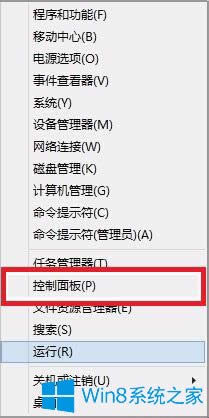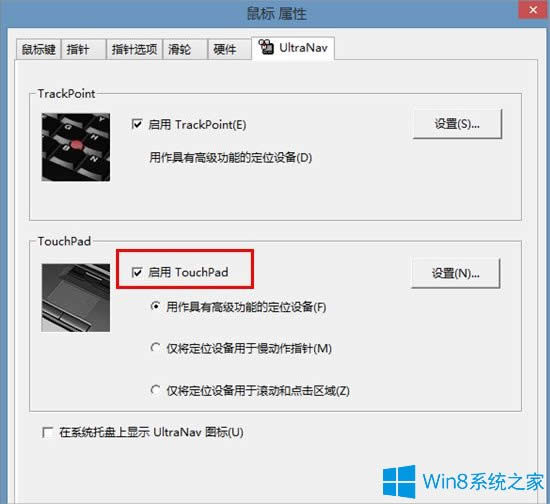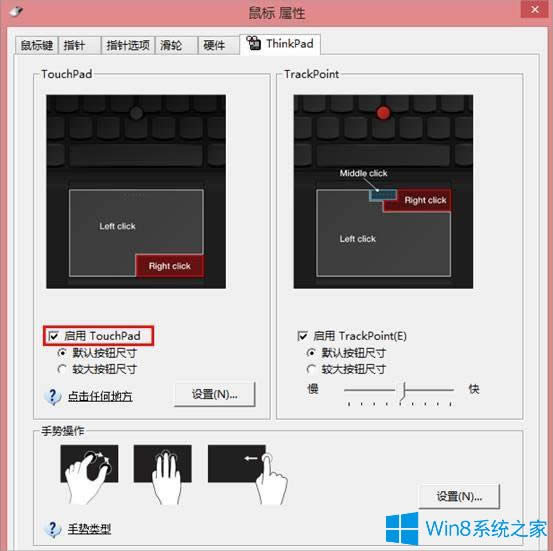Win8系统怎样禁用触控手势?
发布时间:2019-01-19 文章来源:xp下载站 浏览:
|
Windows 8是美国微软开发的新一代操作系统,Windows 8共有4个发行版本,分别面向不同用户和设备。于2012年10月26日发布。微软在Windows 8操作系统上对界面做了相当大的调整。取消了经典主题以及Windows 7和Vista的Aero效果,加入了ModernUI,和Windows传统界面并存。同时Windows徽标大幅简化,以反映新的Modern UI风格。前身旗形标志转化成梯形。 触控手势是笔记本独有的功能,很多用户可能不太喜欢,因为偶尔会触碰到,那么怎么禁用触控手势?其实很简单,如果你不懂Win8系统怎么禁用触控手势的话,那就赶紧看看小编提供的教程内容吧! 适用范围: ThinkPad T、X、W、S、E系列。 操作步骤: 1、按下“Win + X”组合键或者右键点击“开始”按钮打开快捷键菜单,选择“控制面板”。
2、把“查看方式”设置为“大图标”或者“小图标”,双击打开“鼠标”。
3、在鼠标属性中切换至“UltrNav”选项卡,勾选上“启用TouchPad”,取消“启用TouchPad”前面的勾,点击“确定”。
4、如果是采用新型五键触摸板机型的电脑(例如T431s、X230s、S3、S5等),可以在鼠标属性设置中,切换到“ThinkPad”选项卡,取消“启用TouchPad”前面的勾,点击“确定”。
以上就是Win8系统禁用触控手势的方法了,当然此方法是针对ThinkPad笔记本的某些系列,所以大家手里正是这款笔记本的话,那就可以按照教程方法来关闭触摸手势了。 Windows 8是对云计算、智能移动设备、自然人机交互等新技术新概念的全面融合,也是“三屏一云”战略的一个重要环节。Windows 8提供了一个跨越电脑、笔记本电脑、平板电脑和智能手机的统一平台。 |
本文章关键词: Win8系统怎样禁用触控手势?
相关文章
本类教程排行
系统热门教程
本热门系统总排行